
【Android】Googleカレンダーのウィジェットの基本的な使い方を紹介!
Contents[OPEN]
予定をキーワードで検索
せっかく入れた予定も「あの約束っていつだっけ?」となってしまうことってありますよね。そんな場合には検索機能を活用してみましょう。
上の方にある検索マークをタップして予定を調べられます。
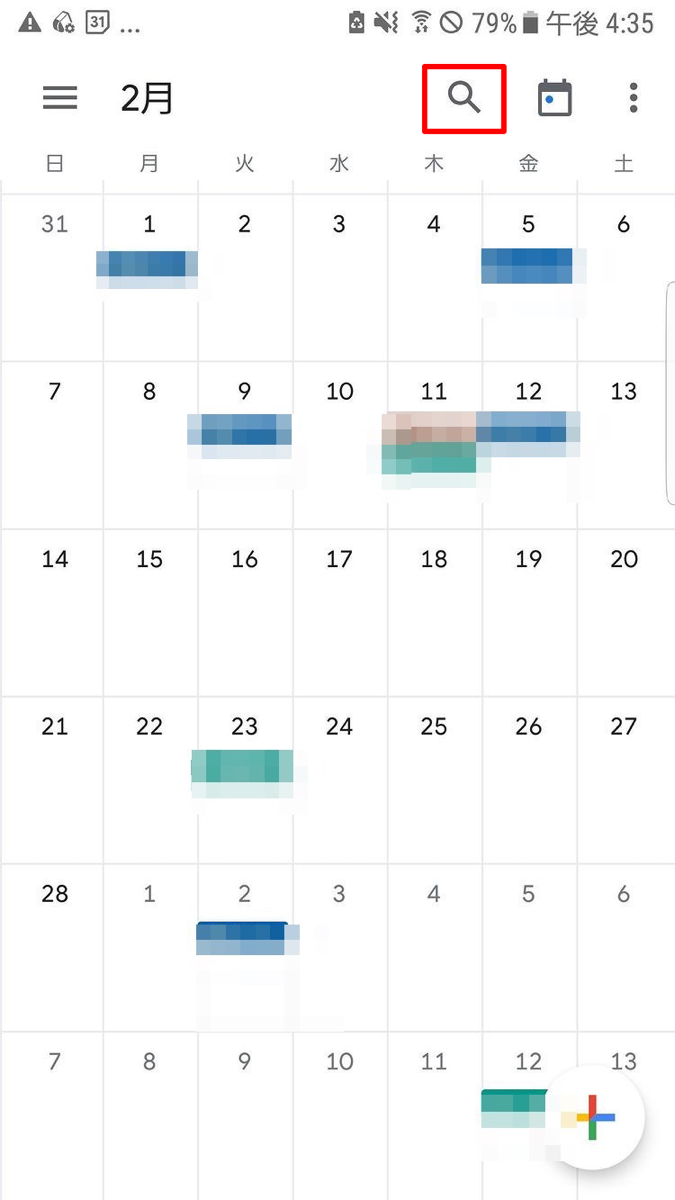
Googleカレンダーのウィジェットが表示されない時の対処法
アプリを開くことなく予定が確認できる「ウィジェット」。すごく便利な機能ですよね。
ですがたまに、「ウィジェットが表示されない!」という声を聞きます。原因はさまざまですが、有効と考えられる対処方法を次で紹介していきます。
端末を回転
ウィジェットの画面は定期的に更新され、種類が増えています。端末を回転させることで、表示できるウィジェットの縦と横の数が変わりますよね。
それによって、更新されていなかった分が表示されることがあるのです。
「いやいや、まさか」と思うかもしれませんが、実際にそれで表示されるようになったという声も聞かれるので、試してみる価値はありますよ。
普段画面が回転しないように、自動回転のロックをかけている方は、「設定」ページから「自動回転」をONにして試してみてください。
端末の再起動
端末の操作時間が長かったり、一気にたくさんのことをやろうとすると、端末自体がこちらの指示をうまく処理できない場合があります。
そんな場合は端末の再起動をして、一度落ち着かせましょう。他にも突如画面がフリーズしたり、アプリがうまく立ち上がらないという場合にも、再起動は有効です。数分で済む処理ですから、「おかしいな」と感じたときには試してみましょう。
端末のアップデート
機種変更をしてすぐや、アップデートを「手動」に設定している場合は、端末のOSが最新ではない場合があります。
「設定」から「システム」を選ぶとその端末のアップデートの状態が最新か、それともアップデートデータがあるのか確認できます。
アップデートをするには、通信環境が安定しているかがとても大事です。できればWi-Fiが使える環境が望ましいとされています。
そしてアップデート中は端末の使用ができなくなりますから、30分は端末を使わなくても大丈夫かなど、いくつか準備が必要です。
アップデートの操作は、できるだけ余裕のある状態で行ってください。機種によっては時間指定をして、眠っている間にアップデートをしてしまうことも可能です。
OSが最新のものでないようなら、スマホのセキュリティ強化のためにもアップデートを試みてください。
ウィジェットを使って時間を有効利用しましょう
ここまで、Googleカレンダーをウィジェットで使う方法を紹介してきました。
アプリだけでGoogleカレンダーを使うこともできますが、ウィジェットを使うとよりスケジュール管理しやすくなりますよ。
楽しみにしていた予定をうっかり逃してしまったり、仕事の約束などを間違えて相手と気まずくなってしまった……、なんてことにならないよう、Androidスマホ特有の機能でもある「ウィジェット」をぜひ使ってみましょう!